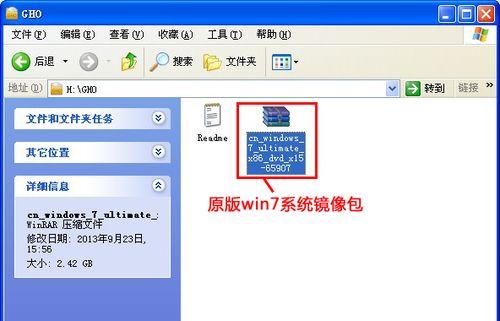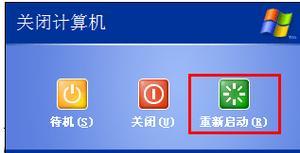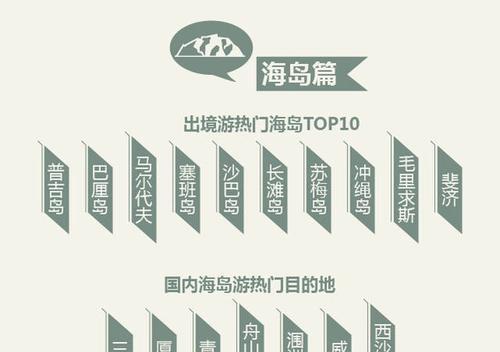在使用老电脑时,有时候我们需要重新安装系统或者升级操作系统。然而,很多老电脑却无法正确识别新U盘,导致无法进行系统安装。本文将介绍一些解决老电脑无法识别新U盘的方法,以及如何通过U盘来进行系统安装。
检查U盘的格式
1.检查U盘是否为FAT32格式。
2.如果不是FAT32格式,将其格式化为FAT32格式。
检查老电脑的USB接口
1.检查USB接口是否正常工作。
2.尝试将U盘插入其他USB接口,看是否能够识别。
更新老电脑的驱动程序
1.打开设备管理器。
2.找到USB控制器,右键点击选择“更新驱动程序”。
启用LegacyUSB支持
1.进入电脑的BIOS设置。
2.找到LegacyUSB支持选项,并将其启用。
尝试其他U盘
1.尝试使用其他品牌或型号的U盘。
2.有些老电脑对特定品牌的U盘兼容性较好。
使用第三方软件进行系统安装
1.下载并安装第三方软件,如Rufus或UltraISO。
2.使用软件将系统安装文件制作成启动盘,然后将U盘插入老电脑进行安装。
重启电脑并按照指导进行系统安装
1.在老电脑上重新启动。
2.根据屏幕上的提示,按照指导进行系统安装。
检查U盘的容量是否正确显示
1.打开“我的电脑”或“计算机”。
2.检查U盘的容量是否正确显示,如果不正确,可能是U盘损坏或出现了其他问题。
重试多次
1.有时候老电脑识别U盘需要尝试多次。
2.多次尝试后,如果仍然无法识别,可以尝试使用其他解决方法。
清除老电脑的USB驱动缓存
1.打开命令提示符。
2.输入“devmgmt.msc”打开设备管理器。
3.找到USB控制器并右键点击选择“卸载设备”。
4.重新启动电脑,系统会重新安装USB驱动程序。
更新老电脑的BIOS
1.找到老电脑的BIOS版本号。
2.到电脑制造商的官方网站上下载最新的BIOS版本,并按照说明进行更新。
检查U盘插口
1.检查U盘插口是否损坏或者松动。
2.可以尝试用其他U盘插入同一插口,看是否能够识别。
使用USBHUB
1.连接一个USBHUB到老电脑上。
2.将U盘插入USBHUB,有时候可以解决老电脑无法识别U盘的问题。
寻求专业帮助
1.如果尝试了以上方法仍然无法解决问题,可以寻求专业人士的帮助。
2.他们可能具有更多经验和解决问题的技巧。
通过本文介绍的方法,您可以解决老电脑无法识别新U盘的问题,并成功通过U盘进行系统安装。如果您在尝试这些方法后仍然遇到问题,建议您寻求专业人士的帮助,以确保您的电脑正常运行。